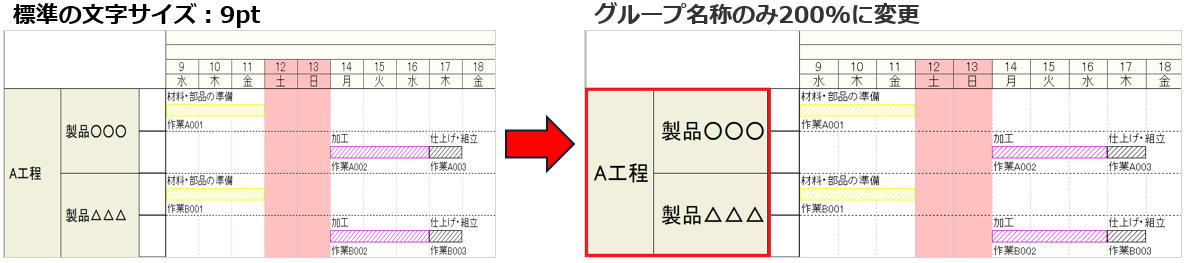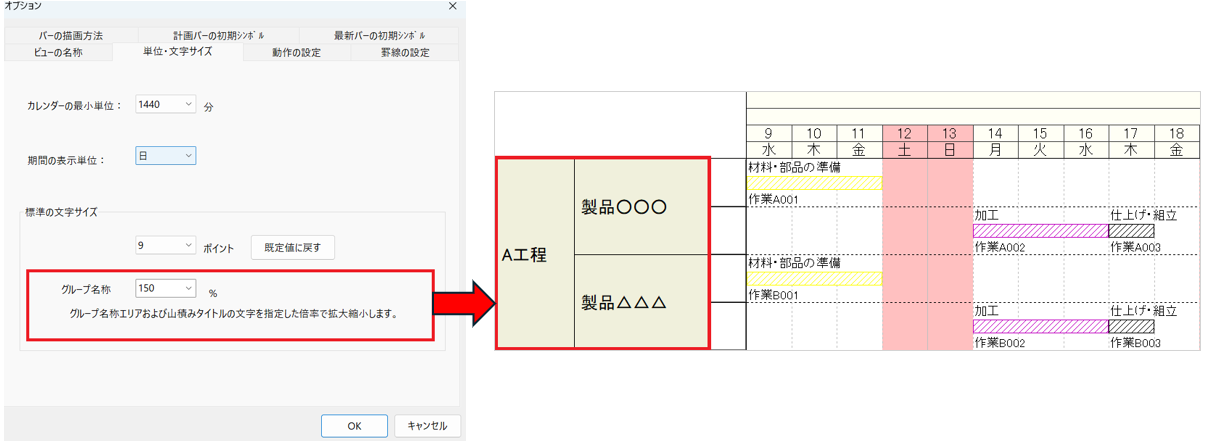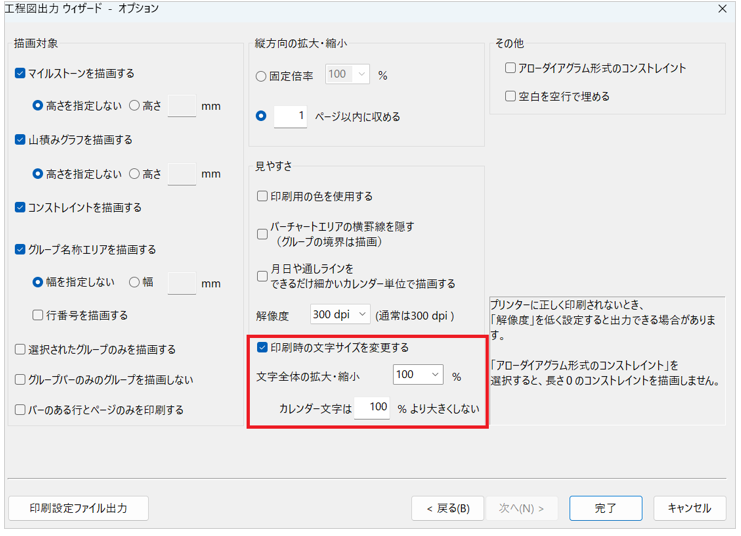工程's Orario:文字の大きさを個別で設定できる?
2025年5月発行
※本メルマガは、工程's Orario 16.0を使用しています。
工程's Orario(以下、工程'sと記す)を使用中に、グループ名称や印刷時の文字サイズだけを簡単に調整したいと思ったことはございませんか?
今回は、グループ名称、カレンダーエリア・全体の文字サイズの調整方法をご紹介します!
※ 標準の文字サイズは表示メニューの「フォントサイズ」や「文字大きく」「文字小さく」ボタンで調整できます。
※ページ内の画像はクリックすることで、拡大してご覧いただけます。
|
‐目次‐ 1.グループ名称の文字サイズ設定
|
1.グループ名称の文字サイズ設定
標準の文字サイズに対して、グループ名称の文字サイズを拡大・縮小することが可能です。
全体の文字サイズを変えることなく、グループ名称の文字サイズのみを調整でき、より見やすい工程表を作成できます。
●手順●
①[編集]メニュー>[オプション]>[単位・文字サイズ]タブを選択します。
②[標準の文字サイズ]内の[グループ名称]プルダウンから設定したい倍率を選択します。
※グループ名称の文字サイズは「75、100、125、150、200%」が選択可能となっております。
2.印刷時の工程表の文字の拡大・縮小設定
画面上の文字サイズはそのままに、印刷時の文字サイズのみ拡大・縮小することが可能です。
印刷時の工程表レイアウトを変更することなく、印刷時の文字サイズを調整できるため、印刷期間や工程数に応じて見やすい大きさに調整することができます。
特に、大判の用紙に印刷する場合、文字を拡大して遠くからでも見やすくできるため、非常に有用です。
●手順●
①[ファイル]メニュー >[印刷]>[工程図出力ウィザード - オプション]の[印刷時の文字サイズを変更する]から変更します。
(ツールバーの[印刷]ボタン >[工程図出力ウィザード - オプション]の[印刷時の文字サイズを変更する]からも変更できます)
②[工程図出力ウィザード-オプション]内の[印刷時の文字サイズを変更する]にチェックを入れ、[文字全体の拡大・縮小]で設定したい倍率を選択・入力します。
※文字を拡大すると、カレンダーの日付が枠からはみ出したり、他の文字と重なったりすることがあります。
そのような場合は「カレンダー文字は〇〇%より大きくしない」と設定することで、カレンダーの日付のみを小さく調整することが可能です。
※文字全体およびカレンダー文字に対する拡大/縮小率は75%~400%の範囲内で設定できます。
【 参考画像:文字全体とカレンダー文字を同じ倍率に設定した場合の印刷結果 】
■文字全体の拡大・縮小:80% ■文字全体の拡大・縮小:150%
カレンダー文字:80% カレンダー文字:150%

【 参考画像:文字全体とカレンダー文字で異なる倍率を設定した場合の印刷結果 】
■文字全体の拡大・縮小:100% ■文字全体の拡大・縮小:150%
カレンダー文字:75% カレンダー文字:125%
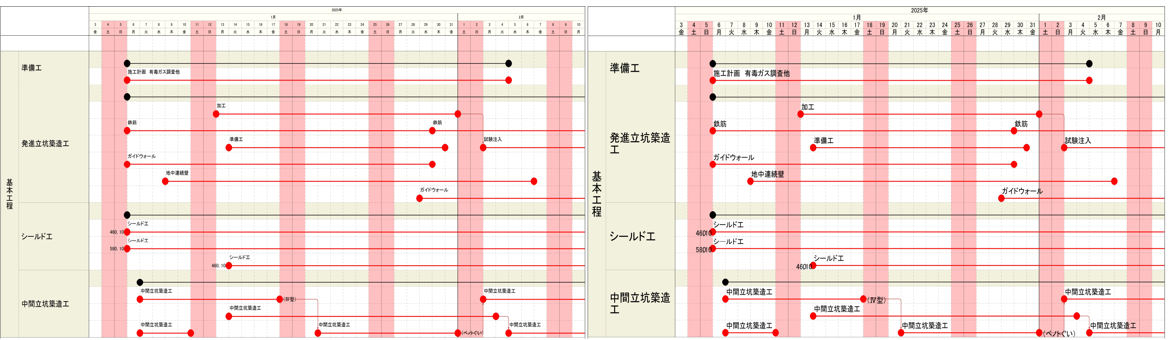
文字サイズの変更については、今回ご紹介した以外の方法もございますので、気になる方は是非関連ページをご参照ください!
<関連ページ>
工程’s Orario:なんで文字が小さくなるの?(印刷時の文字サイズ調整方法)
ウェッブアイ製品に関する機能や操作方法のお問合せはもちろんのこと、業務でのお困りごとやご意見なども、下記製品サポートまでお気軽にご連絡ください。
| ウェッブアイ製品サポート 電話番号: 03-3570-2392 メールアドレス: pmsupport@webi.co.jp 受付時間: 9:30~17:30 (土日祝日および弊社休業日を除く) |